Шаг 9. настройка принтера с usb подключением, Подключение принтера usb к устройству smartstor, Установка сервера печати на smartstor – Promise Technology SmartStor NS2300N User Manual
Page 113
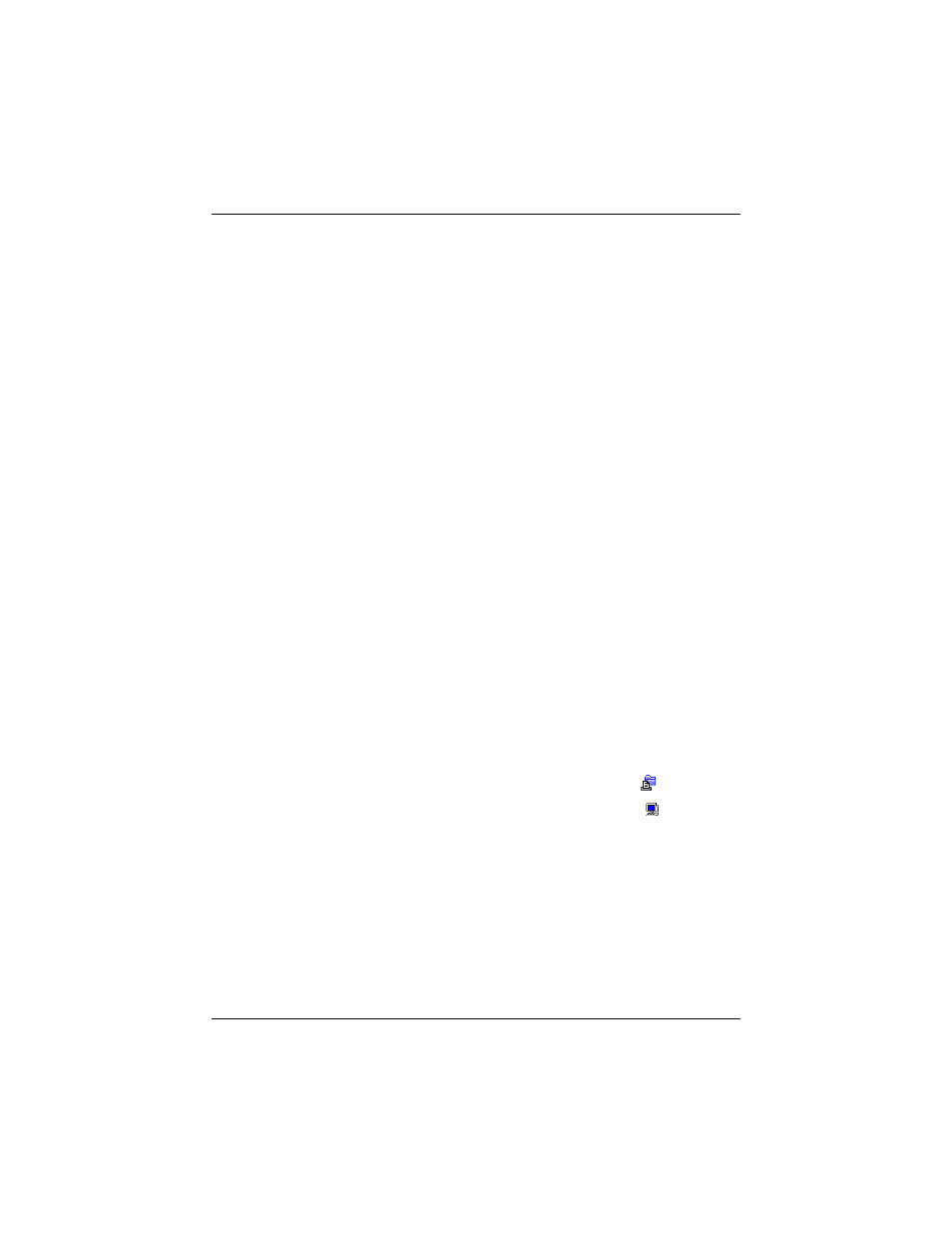
Шаг 9. Настройка принтера с USB подключением
113
Шаг 9. Настройка принтера с USB подключением
Устройство SmartStor можно использовать в качестве сервера печати.
Необходимо подключить принтер USB, включить сервер печати устройства
SmartStor и выполнить настройку печати на компьютере.
•
Подключение принтера USB к устройству SmartStor (стр. 113)
•
Установка сервера печати на SmartStor (стр. 113)
•
Настройка печати в операционной системе Windows (стр. 114)
•
Настройка печати в операционной системе Linux (стр. 114)
•
Настройка печати на компьютерах Macintosh (стр. 115)
Подключение принтера USB к устройству SmartStor
Чтобы подключить принтер USB, выполните следующие действия.
1.
Установите принтер, следуя инструкциям, приведенным в
Руководстве по
установке или Руководстве пользователя принтера.
2.
Установите драйверы принтера на компьютер, как описано в
Руководстве
по установке или Руководстве пользователя принтера.
3.
Подключите кабель USB принтера к одному из разъемов USB на задней
панели SmartStor. См. Рис. 2.
Установка сервера печати на SmartStor
Чтобы настроить SmartStor для печати, следует использовать программу PASM.
Чтобы установить сервер печати SmartStor, выполните следующие действия.
1.
Запустите программу PASM.
См. «PASM в обозревателе» на стр. 107 или «PASM в устройстве SmartNAVI»
на стр. 108.
2.
Чтобы развернуть дерево с левой стороны экрана программы PASM,
нажмите кнопку + около значка File & Print (Файл и печать)
.
3.
Щелкните значок Protocol Control (Управление протоколом)
, затем
перейдите на вкладку Printer Server (Сервер печати).
4.
Выберите параметр Enable (Включить) рядом с «Printer Server» (Сервер
печати).
5.
Нажмите кнопку OK, чтобы сохранить настройки.
